Apple heeft talloze grote en kleine vernieuwingen verstopt in iOS 11 – veel meer dan je op het eerste gezicht ziet. In dit artikel praten we je bij over allerlei minder bekende vernieuwingen, die er toch voor zorgen dat je iPhone of iPad prettiger in gebruik wordt. Het zijn er flink wat, dus zet je schrap!
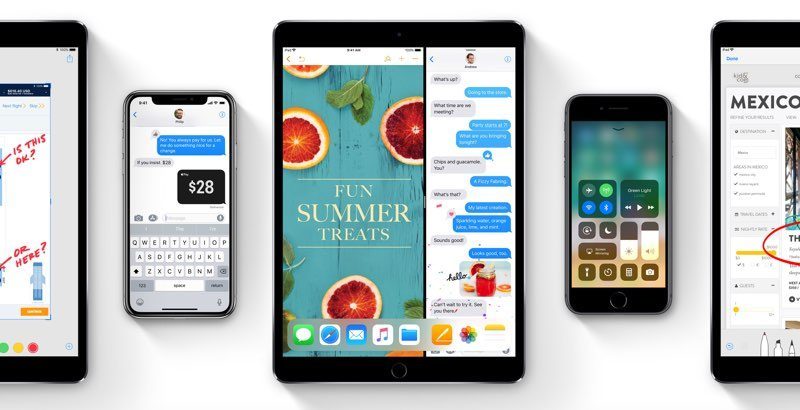
Kleine vernieuwingen in iOS 11
Eerder schreven we al over de 11 grote vernieuwingen in iOS 11 die wij het meest interessant vinden. Het gaat dan bijvoorbeeld om de vernieuwde App Store, de Bestanden-app, de donkere modus in iOS 11, nieuwe accessoires voor HomeKit en de iMessage-verbeteringen. Maar er zijn natuurlijk nog véél meer vernieuwingen en die stellen we in dit artikel aan je voor (met dank aan alle tipgevers die hun ontdekkingen hebben ingestuurd, waaronder @rolandvrut, @jeffreybogaart en @niekwi!).
#1 Signaalsterkte in streepjes
Apple stapte bij iOS 7 over naar een signaalsterkte in bolletjes, maar dat gaan ze in iOS 11 weer terugdraaien. Bolletjes worden weer streepjes.
#2 Automatische installatie
Apple gaat je helpen om je nieuwe iPhone in gebruik te nemen. Je hoeft een nieuwe toestel niet meer handmatig in te stellen; in plaats daarvan houd je je oude toestel in de buurt. Dat mag ook een iPad of Mac zijn. Contactgegevens, wachtwoorden, persoonlijke instellingen en andere data worden automatisch overgezet, zodat je bijna niets meer zelf hoeft te doen.
#3 Schermopnames maken
Wil je iemand anders de bepaalde stappen in een app laten zien? Dan zit er nu een standaard functie voor schermopnames in iOS 11. Open het Bedieningspaneel en tik op de rode opnameknop. Dat is alles. Je kunt de iPhone gebruiken en krijgt een opname van alle acties die je uitvoert op het scherm. Dat kan ook een gameplay-video zijn.
#4 Screenshots maken en markeren
Zodra je een screenshot maakt in iOS 11 krijg je linksonder een miniatuur te zien. Zo kun je meteen controleren of de schermopname gelukt is. Tik erop om het screenshot meteen te bewerken, bijvoorbeeld om aan te wijzen wat belangrijk is of om je handtekening te zetten op een formulier.
#5 Nieuwe videospeler
De vernieuwde videospeler in iOS 11 lost een veelgehoord probleem op: als je het volume wilt wijzigen, verschijnt er een grote melding in beeld. Daardoor zie je de video niet meer. In iOS 11 is dat beter geregeld: de knoppen en opties verschijnen in de hoeken van het scherm, waardoor ze minder in de weg zitten. De volumeknop zit onopvallend rechtsboven en wordt pas uitgeklapt als je erop tikt.
#6 Toegang tot Wi-Fi-netwerken door QR-code te scannen
In iOS 11 kun je gemakkelijk QR-codes scannen met de Camera-app, maar nu blijkt dat je op deze manier ook snel verbinding kunt maken met een Wi-Fi-netwerk. Hiervoor moet je de QR-code scannen die op de router staat. iOS toont dan een notificatie met de naam van de het netwerk. Je moet nog wel even het wachtwoord invullen. Dit lukt overigens ook met Google Lens. Verder kun je via qifi.org een QR-code voor je eigen Wi-Fi-netwerk maken. Eerder schreven we al hoe je makkelijk vrienden toegang kunt geven tot jouw Wi-Fi-netwerk, zonder dat je het wachtwoord hoeft te geven.
https://www.iculture.nl/tips/wifi-gasten-automatisch-inloggen/
#7 Geen Facebook- en Twitter-integratie meer
Een opvallende verandering die in iOS 11 wordt ingevoerd: het is niet meer mogelijk om via de Instellingen-app je Facebook- en Twitter-account te registreren. Deze functie was handig omdat je het maar één keer hoefde in te voeren om bij allerlei andere apps en diensten in te loggen.
#8 Vernieuwde Podcasts-app
De standaard Podcasts-app is niet de beste die er is. Vandaar dat veel mensen kiezen voor alternatieven zoals Castro of Overcast. In iOS 11 geeft Apple de Podcasts-app een nieuw uiterlijk, dat meer op Apple Music lijkt. De functies zijn nog grotendeels hetzelfde, wel krijg je nu aanbevelingen voor andere podcasts die je mogelijk interessant vindt.
#9 QR-codes scannen
De camera in iOS 11 kan QR-codes herkennen en scannen. Je hebt hier geen aparte app meer voor nodig. Richt de camera op de QR-code en je krijgt een melding van Safari om nadere informatie over de QR-code op te zoeken.
#10 Verplicht overstappen naar tweefactorauthenticatie
Misschien heb je er al een mailtje van Apple over ontvangen: als je nu gebruik maakt van tweestapsverificatie voor je Apple ID, dan zul je in iOS 11 automatisch worden overgezet naar tweefactorauthenticatie. Dit gebeurt overigens alleen als je aan de voorwaarden voldoet. Wil je weten wat de verschillen tussen tweestaps en tweefactor zijn? Dan hebben we daar een handig artikel over.
#11 Onderlinge betalingen via iMessage
Voorlopig alleen nog voor inwoners van landen waar Apple Pay beschikbaar is: onderlinge betalingen tussen vrienden. Je kunt vrienden terugbetalen na een etentje of bezoek aan een festival. Het werkt via de Berichten-app op de iPhone, iPad en Apple Watch. Het enige wat je hoeft te doen is anderen een berichtje met een bedrag met dollarteken toesturen. iMessage maakt er dan meteen een betaallink van. Het werkt alleen op de iPhone 6 en nieuwer.
Apple Pay Cash, zoals deze functie heet, komt later in iOS 11 pas beschikbaar. Mogelijk zal dit bij iOS 11.1 of een latere versie zijn. Vereiste is nog steeds dat het alleen werkt in landen met Apple Pay.
#12 Lijnen en roosters in de Notities-app
De Notities-app heeft ook wat nieuws, want je kunt daar nu andere soorten papier selecteren. Je kunt nu kiezen uit kleine of grotere ruitjes of papier met lijnen. Dit is vooral voor het schrijven een stuk makkelijker, omdat je zo netjes op een lijntje kunt schrijven. Ook kun je nu eenvoudig tabellen maken en invoeren vanuit de werkbalk in een Notitie.
#13 Nieuwe Rekenmachine-app
De Rekenmachine-app is nu helemaal vernieuwd. Hij heeft in het Nederlands ook een nieuwe naam: in plaats van Calculator heeft hij nu simpelweg Rekenmachine. Behalve een nieuw app-icoontje, is de app zelf qua design ook op de schop gegaan. Alle knoppen zijn nu rond met een zwarte achtergrond. De werking is verder exact hetzelfde als de huidige Calculator-app, ook met de wetenschappelijke rekenmachine.
#14 Timers tot op de seconde nauwkeurig
Nieuwe in de Klok-app is dat je nu ook een timer in kunt stellen met secondes. Je kunt daardoor heel precies een timer instellen, zodat je op exact het juiste moment bijvoorbeeld ergens aan herinnerd wordt. De secondes kunnen ook van pas komen als je een timer in wil stellen bij het koken.
#15 Leeslijsten eenvoudig offline bewaren
In Safari kun je nu eenvoudig kiezen of je een onderdeel uit je leeslijst offline wil bewaren. Door een onderdeel in de leeslijst naar links te schuiven, verschijnt de optie Bewaar offline. Tik hierop en de pagina is zelfs te lezen als je geen internetverbinding hebt. In de instellingen van Safari vind je een optie om onderdelen automatisch offline te bewaren.
#16 Extensie voor wijzerplaten in Foto’s-app
In de Foto’s-app vind je een nieuwe extensie om vanuit de foto een wijzerplaat te maken voor je Apple Watch. Je kunt vanuit de extensie kiezen voor de wijzerplaat Foto’s of de nieuwe wijzerplaat Caleidoscoop. Zo selecteer je dus direct vanuit de Foto’s-app de juiste foto voor je wijzerplaat.
#17 Uitzetten via Instellingen
In de instellingen van iOS 11 vind je nu een optie om je iPhone via een knop helemaal uit te schakelen. Deze knop geldt als vervanging voor de Power-knop die je normaal gesproken ingedrukt houdt. Deze optie komt van pas als je Power-knop niet meer goed werkt, waardoor je alsnog op een eenvoudige manier je toestel helemaal uit kunt zetten. Je vindt de optie via Instellingen > Algemeen > Zet uit, helemaal onderaan.
#18 Nieuw onderdeel Accounts en wachtwoorden in Instellingen
Het nieuwe overzicht Accounts en wachtwoorden in de Instellingen-app bevat de onderdelen Accounts en Wachtwoorden die je voorheen vond in respectievelijk de instellingen van Mail en Safari. Hierin worden de wachtwoorden uit iCloud-sleutelhanger weergegeven en zie je welke mail-accounts er zoal ingesteld zijn.
#19 Meerdere apps tegelijk verplaatsen
Je kunt op de iPhone en iPad meerdere apps tegelijkertijd op het beginscherm verplaatsen. Hou hiervoor een app op het beginscherm lang ingedrukt en versleep de eerste app een stukje. Vervolgens tik je met een andere vinger een tweede app aan, maar hou wel je andere vinger op het scherm. De extra app wordt vervolgens bij de andere gezet zodat je deze tegelijk kan verplaatsen. Op deze manier kun je veel meer apps tegelijk verdelen of bijvoorbeeld in een mapje plaatsen, waardoor dit niet meer stuk voor stuk hoeft.
#20 SOS-noodmelding in Nederland
SOS-noodmelding is een functie die van pas komt als je in een noodsituatie zit. De functie zat al in de iPhone sinds iOS 10.2, maar werkte alleen in bepaalde landen. Straks werkt het ook bij ons. Door vijf keer achter elkaar op de Power-knop te drukken, wordt de noodstand ingeschakeld en belt de iPhone automatisch met 112 en worden je contacten voor noodsituaties op de hoogte gehouden van je locatie. Op de Apple Watch werkt SOS-noodmelding ook al.
#21 Zoomen met één hand in Apple Kaarten
In Apple Kaarten kun je nu in- en uitzoomen met één hand. Tik twee keer op de kaart en hou hem daarna ingedrukt. Veeg dan met je vinger omhoog of naar beneden om in en uit te zoomen. Je hoeft dus geen knijpbeweging met twee vingers meer te maken om in te zoomen op de kaart in Apple Kaarten.
#22 Vernieuwde Wallet-app
De Wallet-app heeft in iOS 11 een nieuw likje verf gekregen. De achtergrond is nu wit in plaats van doorzichtig en onder al je kaarten vind je nu een knop Wijzig kaarten. Vanaf hier kun je eenvoudig alle kaarten stuk voor stuk verwijderen en bekijken.
#23 Mensen volgen in Apple Music
Nieuw in Apple Music is dat je andere gebruikers kunt volgen. In je eigen account kun je laten zien naar welke muziek je luistert. Ook deel je je eigen afspeellijsten. Door andere gebruikers te volgen, zie je in het overzicht naar welke muziek zij luisteren. Dit wordt aangegeven door hun profielfoto bij de afspeellijsten te plaatsen.
Overige iOS 11-verbeteringen
Hieronder vind je nog een lijst van kleine nieuwe functies die het vermelden waard zijn:
- In iOS 11 kunnen apps toegang tot één foto krijgen. Ze hoeven dus niet meteen toegang tot je hele fotobibliotheek te vragen.
- Apps kunnen voortaan toestemming krijgen om alleen te schrijven naar je fotobibliotheek. Ze krijgen geen leesrechten en kunnen dus niet de andere foto’s zien.
- Automatisch afspelen van video’s in de browser staat standaard uit.
- Intelligente technieken proberen tracking in de browser te beperken. Adverteerder A kan niet zien wat er op de website van adverteerder B gebeurt.
- Nieuwe automodus verbergt meldingen.
- De App Store-beoordeling pop-up is nu standaard voor alle ontwikkelaars.
- Spotlight heeft nu dikgedrukte teksten.
- Nieuw appicoon voor iTunes Store, App Store, Kaarten, Klok, Contacten en Instellingen.
- Tekst in Weer-app is iets groter.
- De statusbalk in Safari heeft nu afgeronde hoeken.
- Scrollen in Safari gaat nu net als in de rest van iOS, zoals eerder al voorspeld werd.
- Je kunt nu een Live Photo maken tijdens een FaceTime-gesprek.
- Je kunt een Live Photo bewerken en een andere still uitkiezen.
- Nieuwe effecten voor Live Photos: Herhaal (de animatie wordt telkens herhaald, Stuiteren (de animatie wordt heen en weer afgespeeld) en Lange belichting (beweging en tijd tegelijk vastleggen).
- De Foto’s-app ondersteunt nu gifs.
- Je kunt inkomend telefoongesprek nu na een bepaald aantal seconden automatisch beantwoorden.
- Tailleomtrek en VO2-max in de Gezondheid-app van iOS 11.
Eerder uitgelichte iOS 11-functies
In aparte artikelen hebben we al meerdere iOS 11-functies uitgelicht. Deze sommen we hieronder nogmaals kort op. Klik op de bijbehorende links om meer te lezen over de vernieuwingen bij het specifieke onderwerp.
- iMessage in iOS 11: Berichten in iCloud, nieuwe effecten en meer.
- App Store in iOS 11: compleet nieuw design, bredere zoekfunctie en meer.
- HomeKit in iOS 11: nieuwe accessoires en automatiseringen, zelf HomeKit-accessoires knutselen.
- Siri in iOS 11: nieuwe stemmen, nieuw uiterlijk, vertalingen en meer.
- Bedieningspaneel in iOS 11: knoppen aanpassen en nieuwe vormgeving.
- Opslagruimte in iOS 11: nieuwe mogelijkheden om opslagruimte te beheren.
- “Donkere” modus in iOS 11: nieuwe functies voor toegankelijkheid met betere kleuren.
- Multitasking op de iPad in iOS 11: nieuwe Dock, appkiezer en meer.
- Bestanden-app in iOS 11: nieuwe app voor het beheren van al je documenten en bestanden.
- HEIF en HEVC in iOS 11: nieuwe foto- en videoformaten.
- Business Chat in iOS 11: bedrijven kunnen via iMessage contact opnemen met klanten.
- AirPods in iOS 11: nieuwe bedieningsopties, synchroniseren met Apple TV en meer.
- Camera en Foto’s in iOS 11: de tien beste nieuwe functies in de Foto’s- en Camera-app.
Taalfout gezien of andere suggestie hoe we dit artikel kunnen verbeteren? Laat het ons weten!
Het laatste nieuws over Apple van iCulture
- Apple brengt derde beta van iOS 17.5 en iPadOS 17.5 uit (23-04)
- Dit zijn Apple's plannen met AI in iOS 18 (22-04)
- Gerucht: 'Notities-app in iOS 18 krijgt spraak- en wiskundige notities' (17-04)
- Gerucht: 'Safari krijgt in iOS 18 nieuwe 'browsing assistant'-functie' (10-04)
- Dit zijn de nieuwe functies van iOS 17.5 (03-04)
iOS 11
Lees alles over iOS 11, de grote update die in september 2017 verscheen. Lees hier alles over de vernieuwingen, ontdek onze beste iOS 11 tips en krijg hulp als je problemen hebt bij de installatie. De opvolger is iOS 12 voor iPhone en iPad.
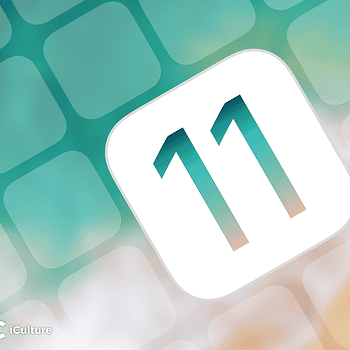

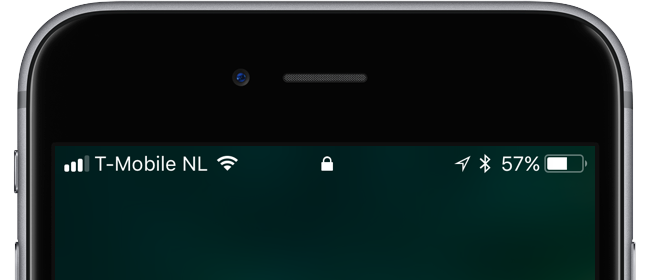
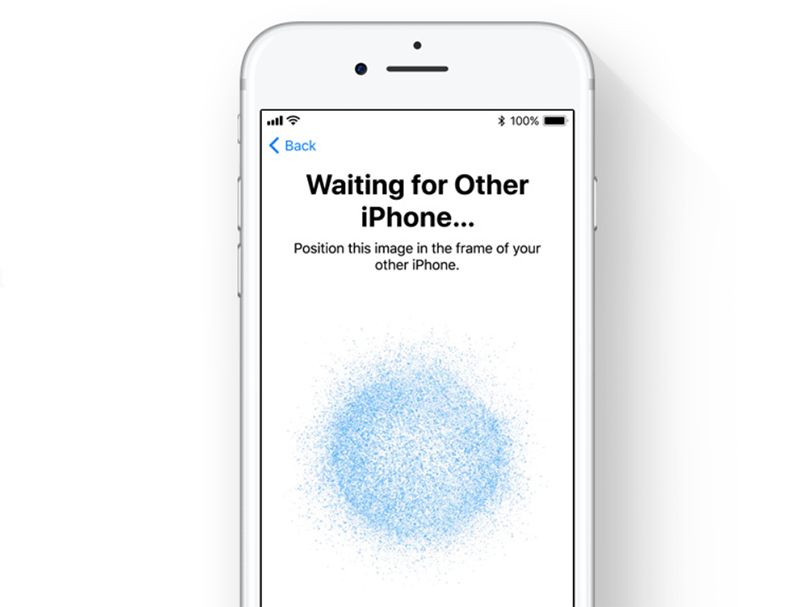
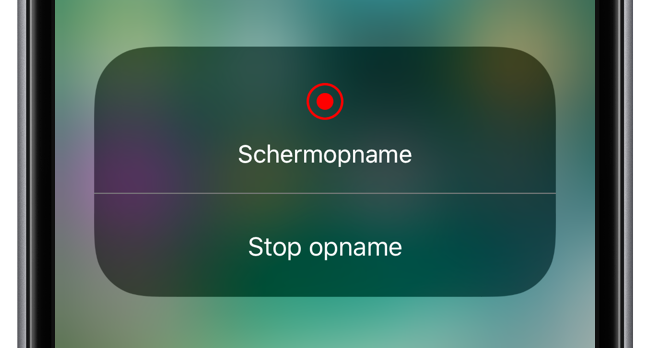

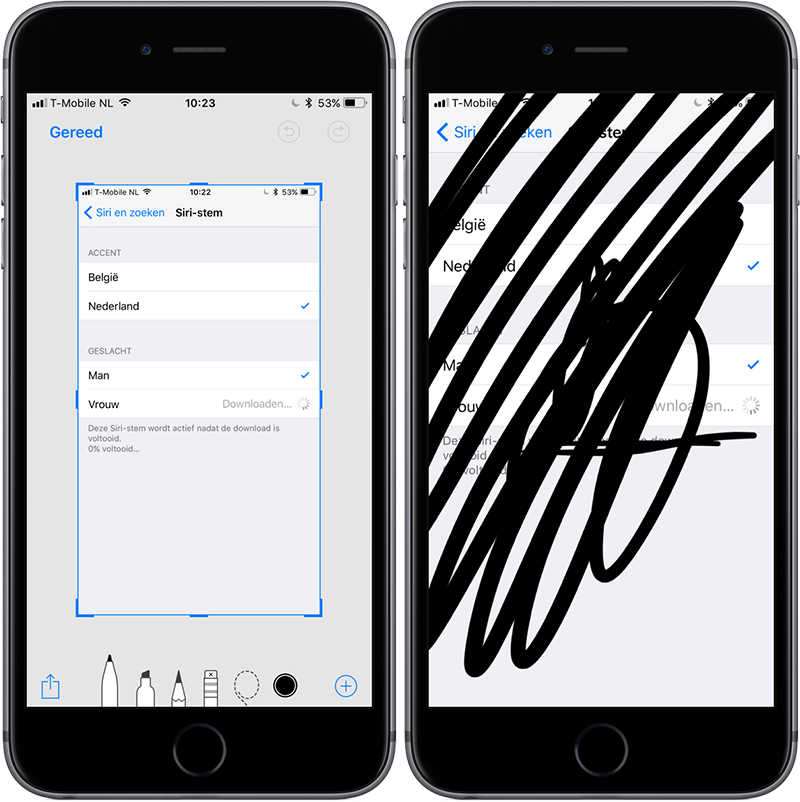
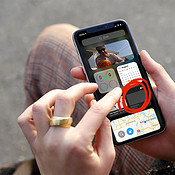
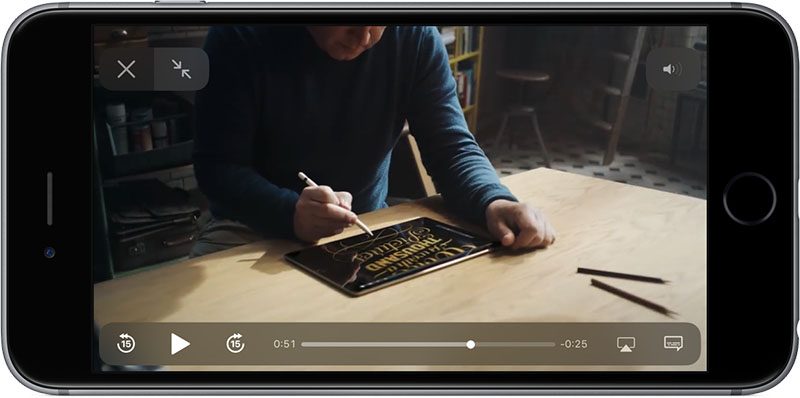

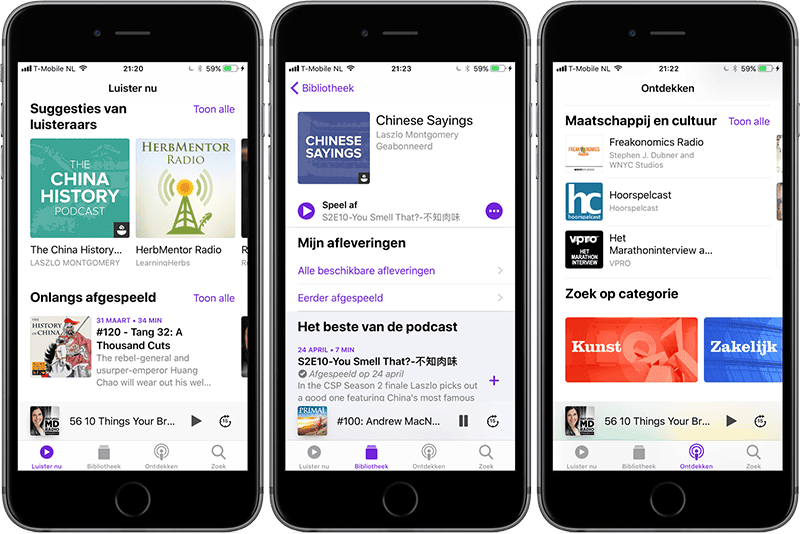

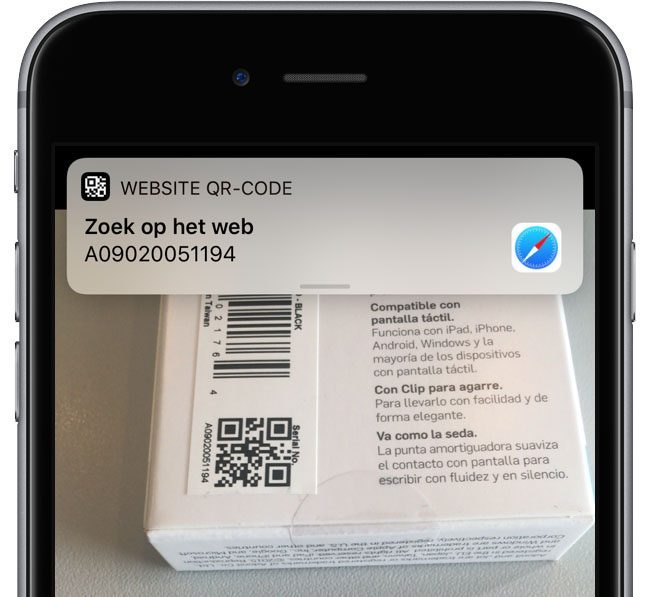

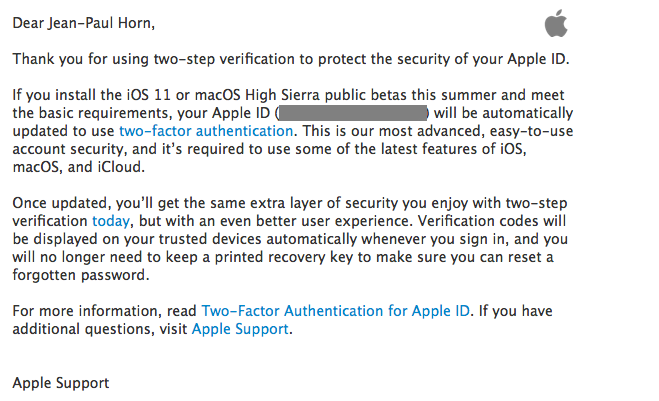
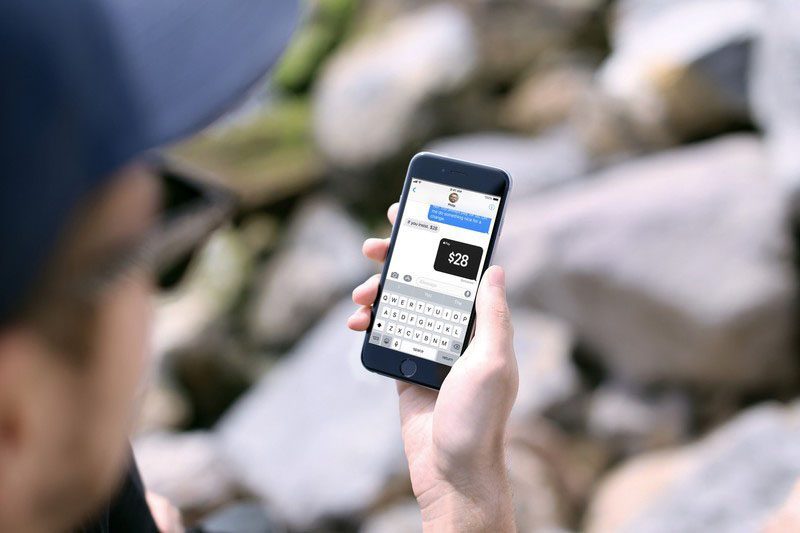
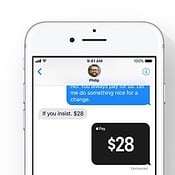

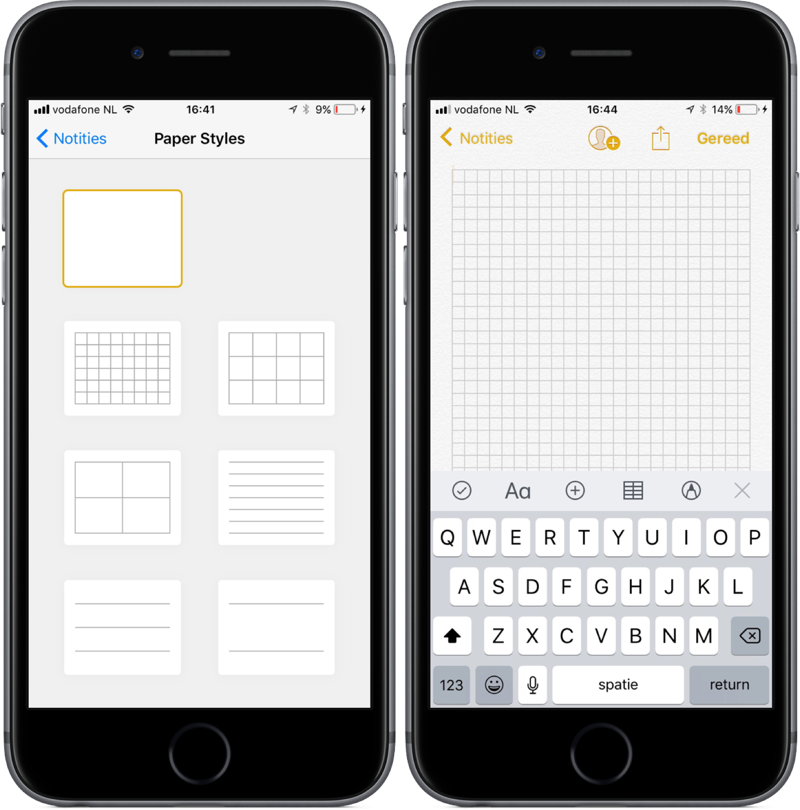
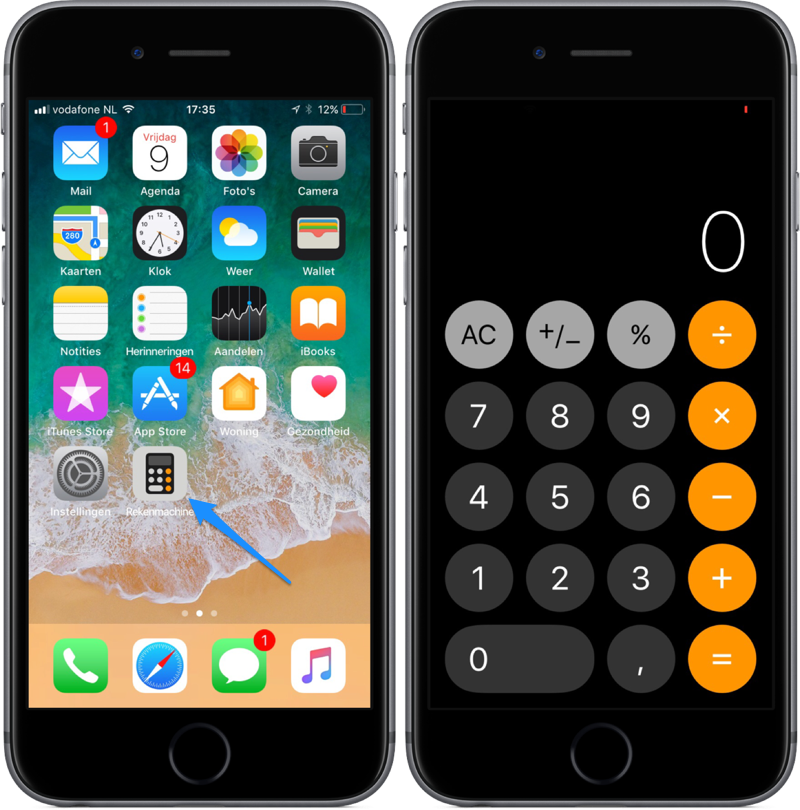

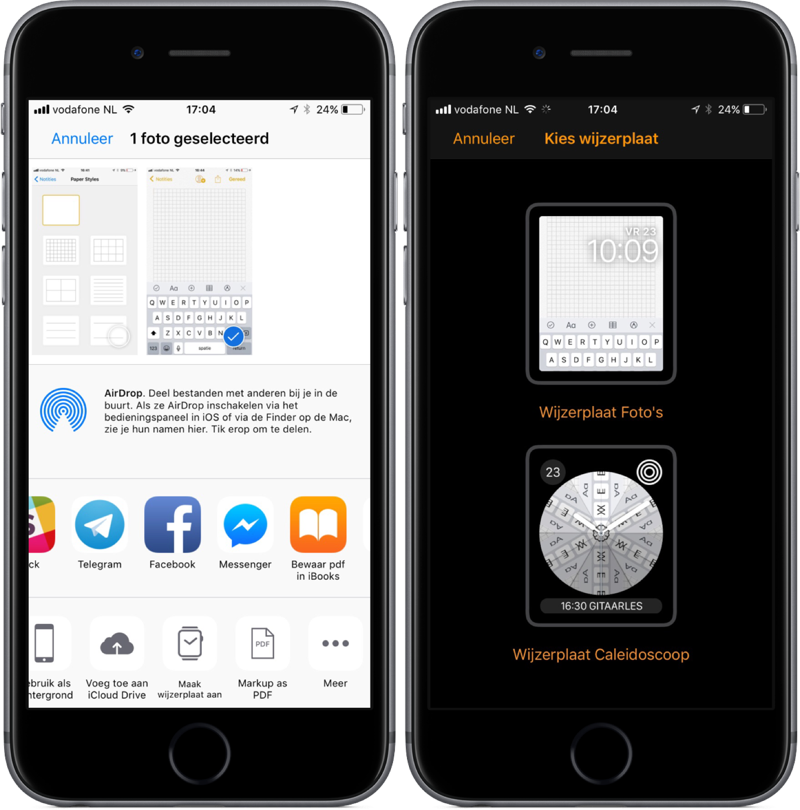
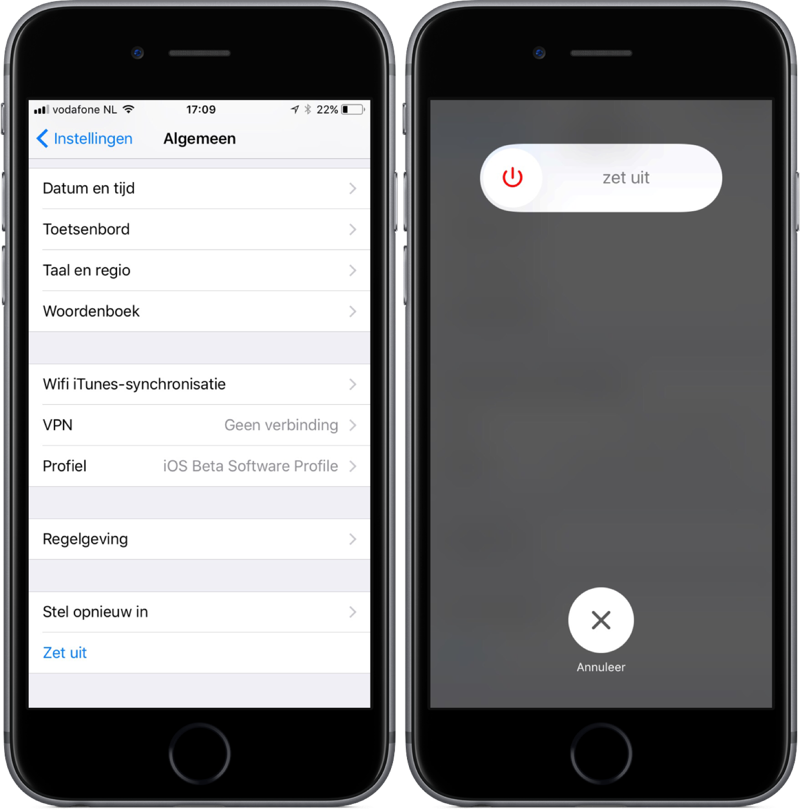


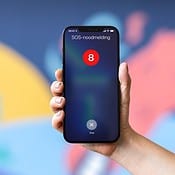
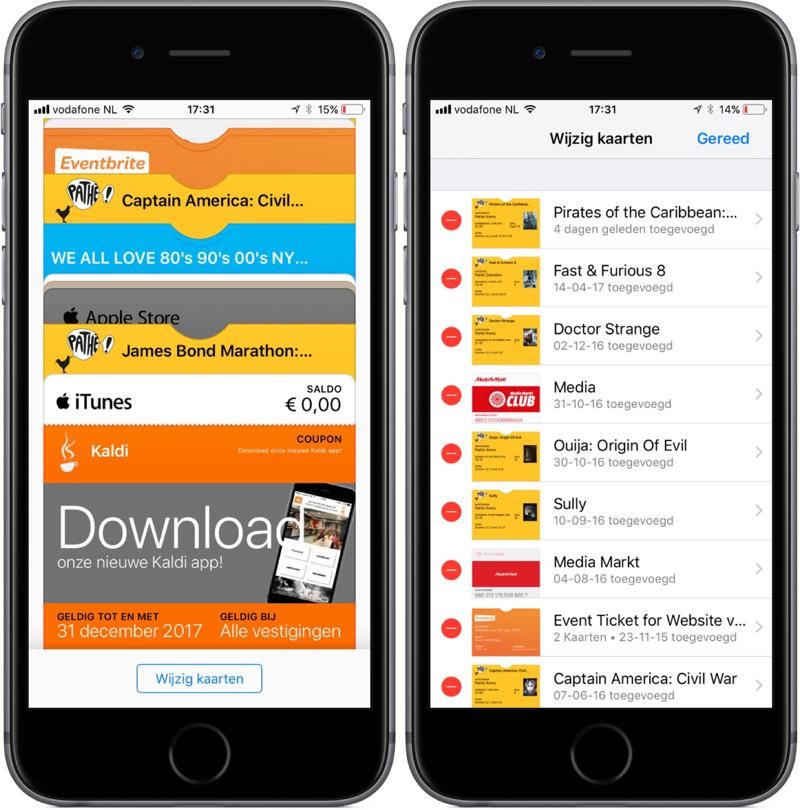
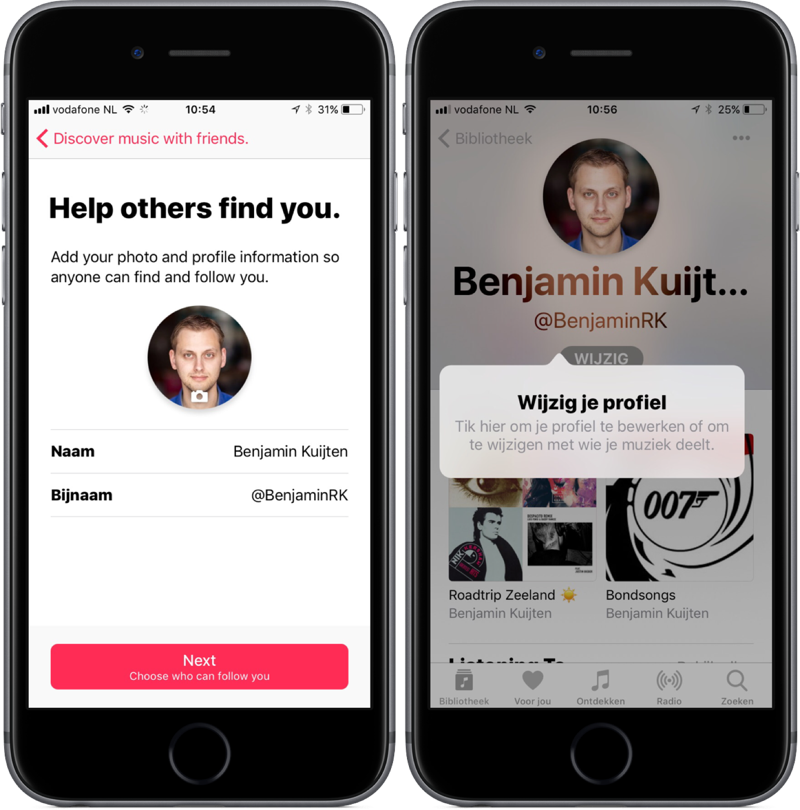
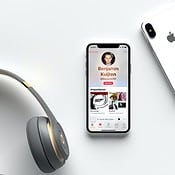
Reacties: 59 reacties